3 Soluzioni per Scaricare i Video di YouTube su DVD con il Convertitore YouTube in DVD
YouTube è una destinazione d’obbligo per tutte le ricerche relative ai video. Che sia l’ultimo thriller, un video musicale, un tutorial o qualsiasi altro video, troverai sicuramente il tuo video preferito su YouTube. Se hai scaricato un sacco di video da YouTube sul tuo PC e vuoi guardarli sul lettore DVD, ciò di cui hai bisogno è un Convertitore YouTube in DVD. La maggioranza dei video scaricato da YouTube sono in formato FLV che è compatibile per essere riprodotto su lettore DVD. Per cui, devi prima convertire i video in un formato compatibile per capire come masterizzare i video di YouTube su DVD; elenchiamo qui sotto le soluzioni.
- Parte 1. Come Masterizzare i Video di Youtube con Wondershare DVD Creator
- Parte 2. Miglior Convertitore e Downloader per YouTube: Come Scaricare e Masterizzare Video di YouTube su DVD in Pochi Semplici Passi
- Parte 3. Come Copiare Gratuitamente YouTube su DVD
- Parte 4. Scegli il Convertitore YouTube in DVD Più Adatto
Parte 1. Come Masterizzare i Video di Youtube con Wondershare DVD Creator
Se hai già scaricato i video di YouTube sul tuo PC, allora Wondershare DVD Creator è il software migliore da usare. Con questo strumento di conversione da YouTube in DVD, puoi masterizzare i tuoi video scaricati su disco DVD, cartella DVD, disco blu-ray o anche file ISO. Il software funziona con le ultime versione dei sistemi operativi Windows e Mac e facilita la masterizzazione di DVD a super velocità.
Wondershare DVD Creator
- · Masterizza video di YouTube su DVD/ISO/Cartella DVD/Blu-ray DVD.
- · Toolbox aggiuntiva per fare slideshow, modificare i video, copiare DVD, un click per masterizzare foto/video su disco e altro.
- · Personalizza il menu DVD per renderlo attraente con parametri quali testo, musica, immagine di sfondo, capitoli, ecc.
- · Offre 100+ template dinamici e statici gratuiti a tema Vita di Famiglia, Sport, Musica, ecc.
- · Editor incorporato per personalizzare con Taglia, Ridimensiona, Ruota, Aggiungi Sottotitoli o Filigrana, Applica Effetti, ecc.
- · Masterizza i video di YouTube con velocità di masterizzazione super veloce e alta qualità dell'output.
 Sicurezza Verificata. 5.150.814 di persone lo hanno già scaricato.
Sicurezza Verificata. 5.150.814 di persone lo hanno già scaricato.
Video Tutorial: Come Masterizzare un Video su DVD per Windows/Mac
Passi per convertire i video di YouTube su DVD con Wondershare DVD Creator:
Passo 1 Apri il convertitore YouTube in DVD e scegli crea DVD.
Apri Wondershare DVD Creator su PC. Dalla finestra che compare seleziona l'opzione Crea un Disco Video DVD.

Passo 2 Importa i video scaricati da YouTube.
Di default, si aprirà la scheda Fonte. Clicca il pulsante + per aggiungere i video scaricati da YouTube sul tuo PC. Puoi anche prende e trascinare i video o inserire più video contemporaneamente. Essi verranno mostrati come miniatura nella parte sinistra del pannello.

Passo 3 Modifica i Video di YouTube.
I video aggiunti possono essere modificati con un effetto particolare, se desideri. Seleziona il video che vuoi personalizzare, clicca col tasto destro e scegli l’opzione Modifica. Puoi anche cliccare sull’icona a forma di matita nella miniatura e, in entrambi i casi, si aprirà il Video Editor. Seleziona Taglia, Ridimensione, Filigrana e Sottotitoli, apporta le modifiche e clicca suOK per salvare.

Passo 4 Scegli un template DVD per personalizzarlo.
Seleziona la scheda Menu per vedere una lista dei template menu DVD disponibili. Seleziona un design e personalizzalo aggiungendo capitoli, personalizzandola miniatura, aggiungendo testo, musica di sottofondo o immagine e cambiando le proporzioni.

Passo 5 Anteprima e masterizza i video di YouTube su DVD.
La scheda Anteprima ti aiuta a controllare il DVD appena creato. Se trovi qualcosa di incompleto o mancante, torna indietro alla scheda precedente e apporta cambiamenti. Clicca la scheda Masterizza e si aprirà la finestra delle impostazioni. Inserisci un disco vuoto nel computer e seleziona l’opzione Masterizza su Disco. Dai un’etichetta al disco e scegli le opzioni per TV standard, modalità di riproduzione del disco e altro. Puoi anche selezionare il tipo del disco e la qualità nell’angolo in basso a destra. Clicca il pulsante Masterizza per avviare la conversione da YouTube a DVD.

Parte 2. Miglior Convertitore e Downloader per YouTube: Come Scaricare e Masterizzare Video di YouTube su DVD in Pochi Semplici Passi
Vuoi un downloader YouTube in DVD che masterizza non solo I video su DVD ma ti aiuta anche a scaricare i video da YouTube? Ti raccomandiamo Wondershare Video Converter Ultimate come miglior programma di conversione e scaricamento di video da YouTube che complete l’intero processo in pochi click. Il software funziona come toolbox video completo, supporta la conversione video, il trasferimento, lo scaricamento e la masterizzazione DVD. Disponibile sia per Windows che Mac, è veloce e fornisce file in alta qualità. Con Wondershare Video Converter Ultima per Mac, puoi scaricare una playlist intera da YouTube in una sola volta. È presente anche un’opzione scaricare un video di YouTube in MP3 in un solo click. Una volta scaricato il video, può essere convertito in DVD/Blu-Ray, file ISO o cartella DVD.
Caratteristiche:
Wondershare Video Converter Ultimate
- · Masterizza i video di YouTube su DVD in alta qualità e super velocità.
- · Personalizza e modifica i video prima della masterizzazione con il video editor.
- · Masterizza i video di YouTube su DVD in modo professionale selezionando i template menu.
- · Personalizza i template aggiungendo musica o immagine di sfondo e inserendo il titolo del DVD con il font, colore, dimensioni e altri parametri che preferisci.
- · Scarica e registra video in playlist da YouTube a piacimento.
Passi per Scaricare e Masterizzare Video da YouTube con Wondershare Video Converter Ultimate per Mac:
Prima di procedere con i passi qui sotto, copia l'URL della playlist o del video di YouTube su Mac.
Passo 1 Apri il Downloader DVD YouTube e scarica il video.
Apri Wondershare Video Converter Ultimate sul tuo sistema Mac. Seleziona la scheda Download e clicca +Incolla URL. Il link copiato sarà automaticamente incollato nel programma che confermerà lo scaricamento della playlist.
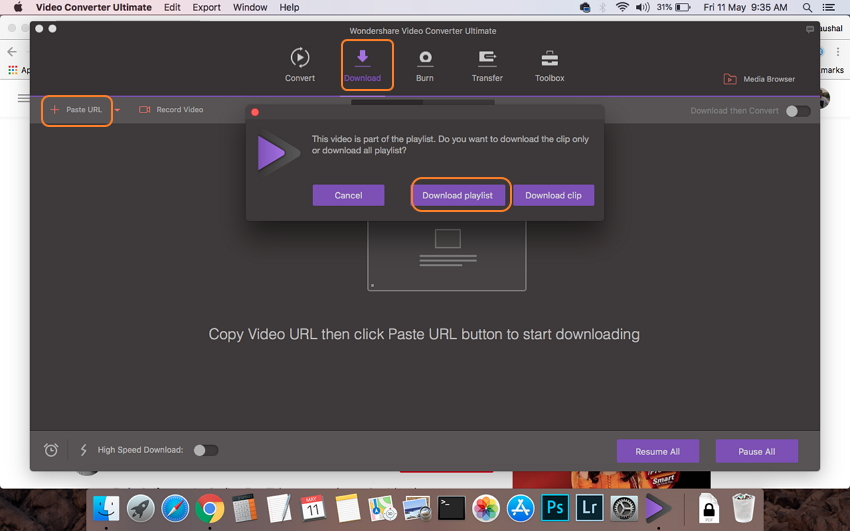
Passo 2 Trasferisci i video scaricati da YouTube per la covnersione.
La playlist scaricata comparirà sotto la scheda Finito. Seleziona la playlist giusta e scegli l’opzione Aggiungi a Lista da Masterizzare.

Passo 3 Modifica i video di YouTube (Opzionale).
Seleziona la scheda Masterizza dall’interfaccia principale del software. i video da scaricare dalla playlist di YouTube compariranno come miniature. Per modificare i video, seleziona il video, clicca l’icona desiderata sotto la miniatura e apporta le modifiche.

Passo 4 Scegli un menu template DVD.
La parte destra dell’interfaccia mostra i design template disponibili. Seleziona quello che più si adatta al tema del tuo video. Per aggiungere immagine e musica di sottofondo, clicca l’icona di editing nell’angolo in alto a destra.

Passo 5 Inserisci l'etichetta DVD e altri parametri.
Dai un nome al DVD che stai creando e nella scheda etichetta DVD. Seleziona il Tipo di Menu, Proporzioni, Standard TV e Qualità.

Passo 6 Seleziona la cartella e converti i video in formato DVD.
Poi, seleziona la localizzazione dove vuoi masterizzare I video di YouTube nella scheda Masterizza Video in:. Clicca il pulsanteMasterizza nell’angolo in baso a destra per trasferire I video di YouTube su DVD.

Parte 3. Come Copiare Gratuitamente YouTube su DVD
Non hai bisogno di un software professionale e necessita di opzioni gratuite? DVDVideoSoft Convertitore Gratuito YouTube in DVD è uno dei software gratuito più usati. Con il programma, puoi copiare i video in DVD come video singolo oltre che completare la raccolta con playlist liste, canali utente, playlist di artisti, categoria di musica, categorie di film, playlist personali e altro.
Caratteristiche:
- • Ti consente di salvare i video di YouTube originali non convertiti.
- • Supporta lo scaricamento multistream.
- • Opzioni per personalizzare il nome di output e salvare la cronologia di scaricamento.
- • Consente di scaricare i video che necessitano di autorizzazione da parte di YouTube con IE, Chrome o Firefox.
- • Consente di impostare la compatibilità con il software lettore di schermo.
- • Software sicuro senza spyware o adware.
Passi per scaricare e convertire i video di YouTube in DVD con il Convertitore Gratuito DVDVideoSoft YouTube in DVD:
Passo 1: Scarica, installa e apri il convertitore gratuito YouTube in DVD sul Windows.
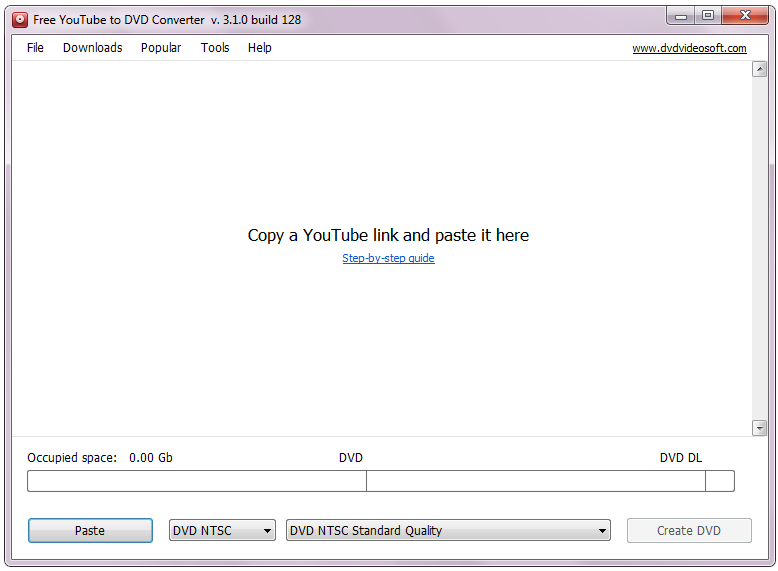
Passo 2: Apri I video di YouTube desiderati sul browser del tuo Pc e copia il link. Incolla il link nell’interfaccia del software. una colta che ha rilevato i link, comincerà il processo di scaricamento del software. qui potrai incollare i link di video singoli o playlist, canali o altre raccolte.

Passo 3: Seleziona tra DVD NTSC o DVD PAL. Inoltre, scegli tra impostazioni di qualità pre-configurate.

Passo 4: Premi il pulsante Crea DVD nell’angolo in basso a destra che aprirà una finestra. Seleziona le opzioni e clicca su Continua. Inizierà il processo per scaricare i video da YouTube in DVD.
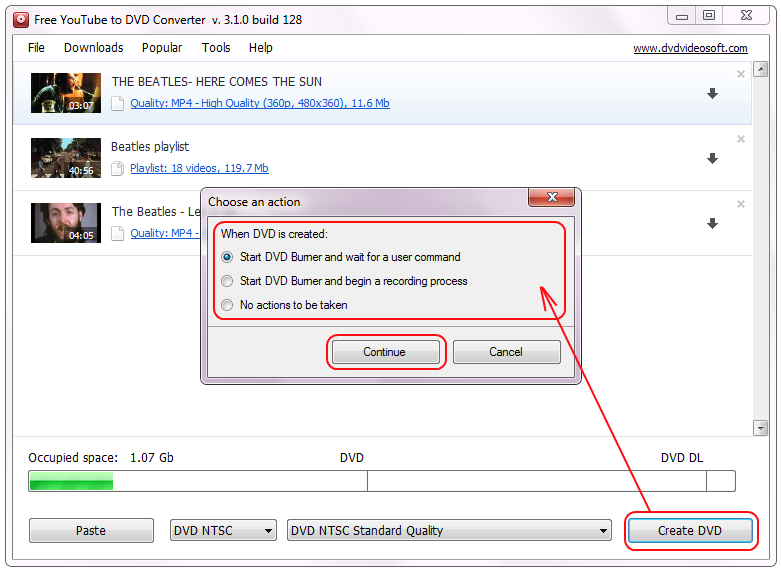
Parte 4. Scegli il Convertitore YouTube in DVD Più Adatto
Qui sotto trovi elencate 3 soluzioni per convertire i video di YouTube su DVD. Selezionare l’opzione migliore dipende tutto dai ciò di cui hai bisogno e, per aiutarti, ti presentiamo la seguente tabella comparativa.
| Prodotto | Wondershare DVD Creator | Wondershare Video Converter Ultimate | Convertitore Gratuito DVDVideoSoft YouTube in DVD |
| SO Supportati | Windows/Mac | Windows/Mac | Windows |
| Scaricamento dei Video da YouTube |

|

|
|
| Scaricamento di Playlist da YouTube |

|

|
|
| Template DVD Gratuiti | Sì, ha 100+ template stilosi | Sì, ha 20+ template stilosi | |
| Personalizzazione Template DVD |

|

|
|
| Crea Nuovi Capitoli |

|
||
| Video Editor |

|

|
|
| Prezzo | $45.95 1 PC/Licenza a Vita | $59.95 1 PC/Licenza a Vita | Gratuito |
| Scarica | Prova Gratuita Prova Gratuita | Prova Gratuita Prova Gratuita |








